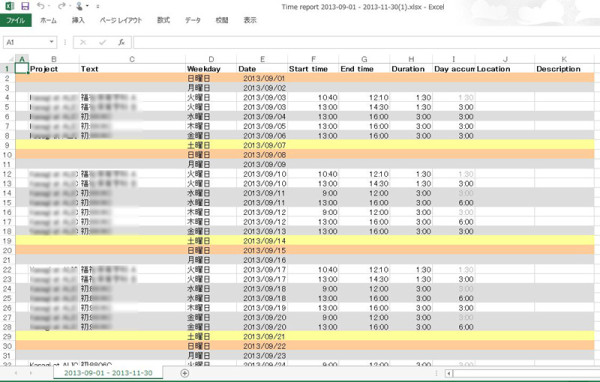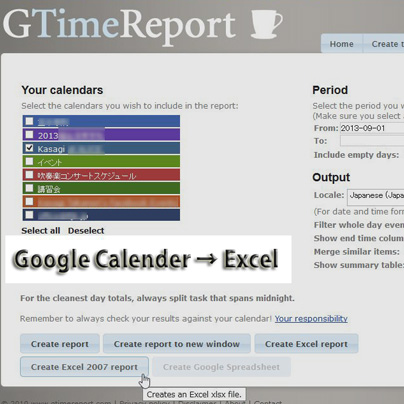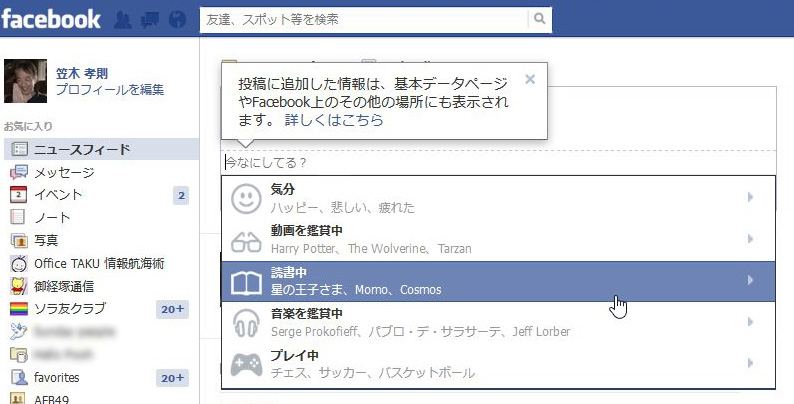こんにちは。
@OfficeTAKUです。
普段 スケジュール管理はMacBookのiCalで行っています。
iPhone,iPadとはもちろん簡単に同期できますので、手放すことはできません。
そして、以前は少々面倒だったりしたGoogleカレンダーとも今では楽々連携がとれます。
iCal側で入力しても、Googleカレンダー側で入力しても、ちゃんと反映してくれるのだから便利になったものです。
仕事の都合などで、他の人と共有する時はGoogleカレンダーの方が手っ取り早くできるので、Googleカレンダーの利用頻度が増してきました。
Googleカレンダーに登録した予定をExcel形式にエクスポートしてくれる便利なサービスがありました。
GTimeReport – Creating time reports from your Google Calendar to Excel and Google Docs Spreadsheets.
それが GTimeReport というサービス。
- GTimeReport – Creating time reports from your Google Calendar to Excel and Google Docs Spreadsheets.
Googleカレンダーに記入した予定を、
[プロジェクト(カレンダー)名] [開始時刻] [終了時刻] [経過時間]、[1日の合計時間]
というフィールド(列)に変換してくれます。
プロジェクトの稼働時間や、自分の労働時間など、集計が楽にできてしまいます。
使い方はとても簡単。
GTimeReport Excel出力手順
- GTimeReportへアクセス
- [Login On your Google Account(Calender Only)]をクリック
((Calender and Docs)の方でログインすると Google Spreadsheet へもエクスポートできます)
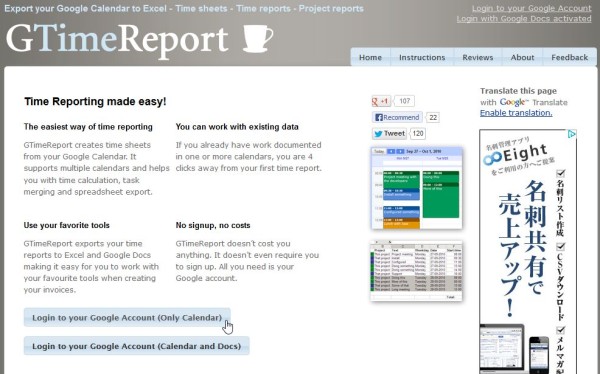
- Google の認証画面が表示されます
[アクセスを許可]をクリック
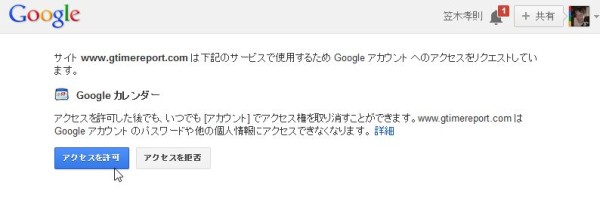
- カレンダーの一覧からエクスポートしたいカレンダーを選択
[Period(期間)]、[Output(出力形式)]を必要に応じて指定
最後に[Create Excel 2007 report](2007以降 xlsx形式の場合)をクリック
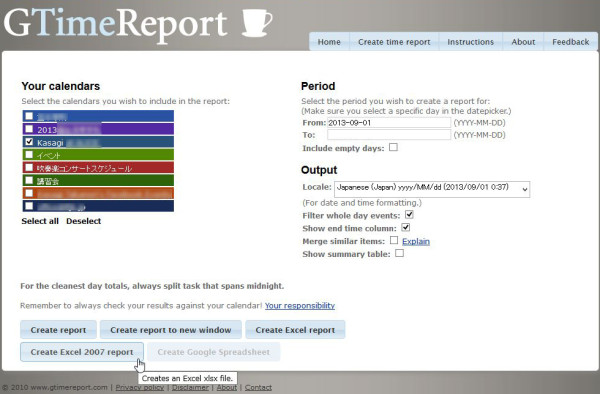
- ダウンロードして完了です

GTimeReport 出力結果
チェックした項目は、空白日を含める、日付を日本形式、終了時間を表示です。
Period:
Include empty days:ON
Output
Locale:Japanese
Show end time column:ON
日本語も文字化けすることなく、きれいに変換されています。
ますますGoogleカレンダーが便利に利用できそうです。